Iniciación a LaTeX para Estudiantes y Docentes
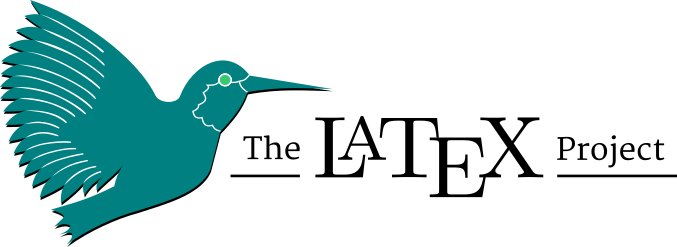
¿Qué es TeX y LaTeX?
En 1978, el científico informático Donald Knuth desarrolló TeX, un sistema tipográfico diseñado para crear fórmulas matemáticas, siendo uno de los sistemas tipográficos digitales más sofisticados en existencia.
Debido a que el código fuente de TeX es de dominio público, su función y código ha evolucionado a lo largo de las décadas y ha sido implementado en una gran cantidad de sistemas, de igual forma cuenta con una gran cantidad de librerías complementarias, paquetes y forks.
El principal propósito de TeX es el de permitir a cualquier persona crear documentos de alta calidad, garantizando que podrá ser replicado en cualquier computadora. Debido a que los archivos de TeX se redactan en texto plano, también puede leerse el código fuente en cualquier sistema, siendo este atemporal y no depende de software específico para poder acceder a sus contenidos.
Además de TeX, también existe "LaTeX", que es un sistema de procesamiento de documentos basado en TeX. LaTeX proporciona un conjunto de macros y comandos que facilita la creación de documentos estructurados y formateados de manera uniforme. Es especialmente popular entre académicos, científicos y editores debido a su facilidad de uso y a la calidad de la salida tipográfica.
Redactar un proyecto en LaTeX, en esencia, se siente como programar un documento, con un lenguaje de Markup bastante legible y fácil de entender, muchas veces con funciones autodescriptivas. Es un poco atemorizante al principio, pero una vez te acostumbras, no tendrás ganas de volver a utilizar procesadores de texto tradicionales debido a la facilidad y flexibilidad de LaTeX.
En esta guía, te guiaremos a través de los conceptos básicos para crear un sencillo documento académico con bibliografía utilizando LaTeX.
Requisitos Previos
Antes de comenzar, asegúrate de tener las siguientes herramientas instaladas en tu computadora:
- Distribución de LaTeX: Recomendamos usar TeX Live para Windows, macOS y Linux.
- Editor de LaTeX: Elige un editor de LaTeX que se adapte a tus preferencias. Algunas opciones populares son TeXShop, TeXstudio y Overleaf. Overleaf es un editor de LaTeX basado en web que no requiere instalación local.
Crear Tu Primer Documento LaTeX
Sigue estos pasos para crear tu primer documento LaTeX:
- Crea una carpeta donde vayas a crear y colocar los archivos necesarios para tu proyecto.
- Abre tu editor de LaTeX y crea un nuevo proyecto o documento.
- Guarda el documento con la extensión
.tex, por ejemplo,mi_trabajo.tex. - Inicia tu documento LaTeX con la siguiente estructura:
\documentclass{article}
\usepackage{cite} % Para gestionar citas y bibliografía
\usepackage[spanish]{babel}
\title{Título de tu Documento}
\author{Tu Nombre}
\date{\today} % o especifica una fecha personalizada
\begin{document}
\maketitle
\section{Introducción}
Tu introducción va aquí.
\section{Metodología}
Explica tu metodología de investigación.
\section{Resultados}
Presenta tus resultados de investigación.
\section{Conclusión}
Resume tus hallazgos.
\bibliographystyle{plain} % Elige un estilo de bibliografía
\bibliography{referencias} % Usa 'referencias.bib' como tu archivo de bibliografía
\end{document}- Guarda tu documento.
Los comandos se LaTeX son los que van a poder componer el documento, crear secciones, y dar formato al mismo. Esto permite tener un flujo de trabajo ininterrumpido y preciso. Los comandos siempre empiezan con la barra inversa \.
El primer comando: \documentclass{} es importante, pues ayuda a especificar el tipo de documento que estamos redactando con los argumentos puestos entre las {}, en este caso es {article} para crear un artículo. También puede ser {book} para dar formato a un libro, o {beamer} para crear una diapositiva, entre muchas otras opciones.
LaTeX también se complementa utilizando paquetes adicionales, los cuales se especifican en el encabezado con el comando \usepackage{}. En este caso utilizamos \userpackage{cite} para gestionar citas y bibliografía y \userpackage[spanish]{babel} para traducir la estructura de nuestro documento al idioma español.
A continuación vienen 3 comandos importantes para empezar nuestro documento:
\title{} Nos permite especificar el título general de nuestro documento.
\author{} Mostrará tu nombre como autor del documento.
\date{} Es para especificar la fecha de redacción del mismo, puedes colocar una fecha específica manualmente, o puedes automáticamente colocar la fecha actual utilizando el argumento {\today}.
Una vez tengamos listo todo esto, vamos a dar inicio al documento, creando un environment. Para esto vamos a escribir:
\begin{document}
\maketitle
\end{document}Los environments siempre deben tener un inicio y final especificado, y todo el contenido va a estar redactado dentro del mismo.
La función \maketitle va a colocar un encabezado con el título, autor y fecha que hemos especificado previamente.
Agregar Contenido
Ahora, agreguemos contenido a tu documento:
- Para dar estructura al documento vamos a dividirlo en secciones, utilizando los comandos
\section{}y\subsection{}. Podemos añadir un máximo de 3 subsecciones, utilizando\subsubsection{}y\subsubsubsection{}seguido del título de la sección, como por ejemplo,{Introducción}. - Incluye texto, ecuaciones e imágenes según sea necesario.
- Para crear una cita, utiliza
\cite{clave}en tu documento. La "clave" es una referencia a una entrada en tu archivo de bibliografía.
Gestionar Citas y Bibliografía
- Crea un archivo nuevo llamado
referencias.biben la carpeta de tu proyecto de LaTeX (debe ser la misma donde está tu archivo.tex) - En el archivo
referencias.bib, agrega tus citas en formato BibTeX. Por ejemplo:
@article{smith2010,
author = {John Smith},
title = {Un Estudio Exhaustivo sobre LaTeX},
journal = {Revista de Investigación de LaTeX},
year = {2010},
}- En tu documento LaTeX, utiliza
\cite{smith2010}para citar la referencia. - Compila tu documento LaTeX. Esto puede implicar ejecutar LaTeX varias veces para actualizar la bibliografía y las citas.
Compilación de Tu Documento
- Haz clic en el botón "Compilar" o "Generar" en tu editor de LaTeX para crear un documento PDF.
- Visualiza y guarda el documento en formato PDF.
El documento de ejemplo que hemos puesto arriba debería verse de la siguiente forma:
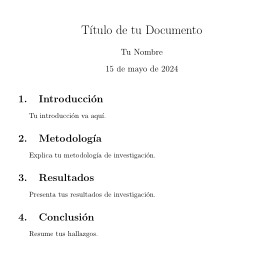
Al compilarlo ya tendrás listo tu documento de LaTeX. Puedes seguir editando o corrigiendo tu documento según veas necesario, cada vez que realices cambios en tu documento tendrás que recompilarlo para que los cambios sean percibidos en el archivo PDF.
Dependiendo del software que estés utilizando, podrás incluso guardarlo como un documento HTML o incluso EPUB.
Por supuesto que este es un documento muy básico, pero las posibilidades de LaTeX son prácticamente infinitas, con funciones muy avanzadas y miles de posibles formatos para documentos, los cuales podremos explorar en un futuro. Por los momentos, aquí tienes lo básico para iniciarte.
Paquetes Útiles de LaTeX
1. graphicx
El paquete graphicx te permite incluir imágenes y gráficos en tu documento LaTeX. Para utilizarlo, incluye el paquete en el preámbulo y luego usa el comando \includegraphics para insertar imágenes. Para que funcione, necesitas colocar las imágenes en la carpeta de tu proyecto de LaTeX.
\usepackage{graphicx}
\includegraphics[width=0.8\textwidth]{archivoimagen.png}2. amsmath
El paquete amsmath proporciona un soporte mejorado para la notación matemática. Ofrece una amplia gama de comandos para crear expresiones matemáticas complejas, como matrices, alinear ecuaciones y más.
\usepackage{amsmath}
\begin{equation}
x = \frac{-b \pm \sqrt{b^2 - 4ac}}{2a}
\end{equation}3. geometry
El paquete geometry te ayuda a personalizar el diseño de la página, incluyendo márgenes, tamaño del papel y orientación de la página.
\usepackage{geometry}
\geometry{top=1in, bottom=1in, left=1in, right=1in}4. hyperref
El paquete hyperref se utiliza para agregar hipervínculos a tu documento. Puedes enlazar a URLs, secciones, figuras y más.
\usepackage{hyperref}
\href{https://technomundistas.online}{Visitar el sitio web de TechnoMundistas}5. biblatex y biber
Estos paquetes trabajan juntos para gestionar bibliografías en LaTeX. biblatex maneja estilos de citas y biber es un procesador de bibliografías.
\usepackage[style=authoryear]{biblatex}
\addbibresource{referencias.bib}
\printbibliography6. listings
El paquete listings te permite incluir código fuente en tu documento. Puedes personalizar la apariencia de los listados de código, incluyendo resaltado de sintaxis.
\usepackage{listings}
\begin{lstlisting}[language=Python]
for i in range(5):
print("¡Hola, LaTeX!")
\end{lstlisting}7. fancyhdr
fancyhdr te permite personalizar los encabezados y pies de página, dándote control sobre la numeración de páginas, títulos de secciones y más.
\usepackage{fancyhdr}
\pagestyle{fancy}
\fancyhead[RO,LE]{Tu Nombre}
\fancyfoot[C]{\thepage}8. babel
El paquete babel ayuda con características específicas del idioma. Es útil al escribir documentos en idiomas distintos al inglés.
\usepackage[spanish]{babel}9. float
El paquete float te ayuda a controlar la ubicación de figuras y tablas en tu documento. Proporciona opciones como [H] para forzar la posición.
\usepackage{float}
\begin{table}[H]
\centering
\caption{Una Tabla}
...
\end{table}10. caption
El paquete caption permite un control detallado sobre las leyendas de figuras y tablas. Puedes personalizar el formato y el estilo.
\usepackage{caption}
\captionsetup[figure]{labelsep=punto}Estos paquetes de LaTeX mejoran las capacidades de tu documento, permitiéndote incluir imágenes, formatear ecuaciones matemáticas, gestionar citas y personalizar diversos aspectos del diseño y apariencia de tu documento. Para usarlos, incluye el paquete en el preámbulo de tu documento y consulta la documentación del paquete para obtener información más detallada y opciones.


Comments ()